Bagaimana cara menambahkan sel yang difilter di excel?
Untuk menjumlahkan nilai hanya dari sel yang terlihat di Excel (yaitu ketika Anda telah menerapkan filter), Anda perlu menggunakan fungsi SUBTOTAL. Dengan fungsi ini, Anda dapat merujuk ke seluruh rentang, tetapi segera setelah Anda menerapkan filter, filter akan bekerja secara dinamis dan menampilkan jumlah hanya untuk sel yang terlihat.
Dalam contoh berikut kita memiliki daftar nilai di kolom dan saya ingin membuat rumus yang dapat menunjukkan jumlahnya setiap kali saya menerapkan filter ke kolom.
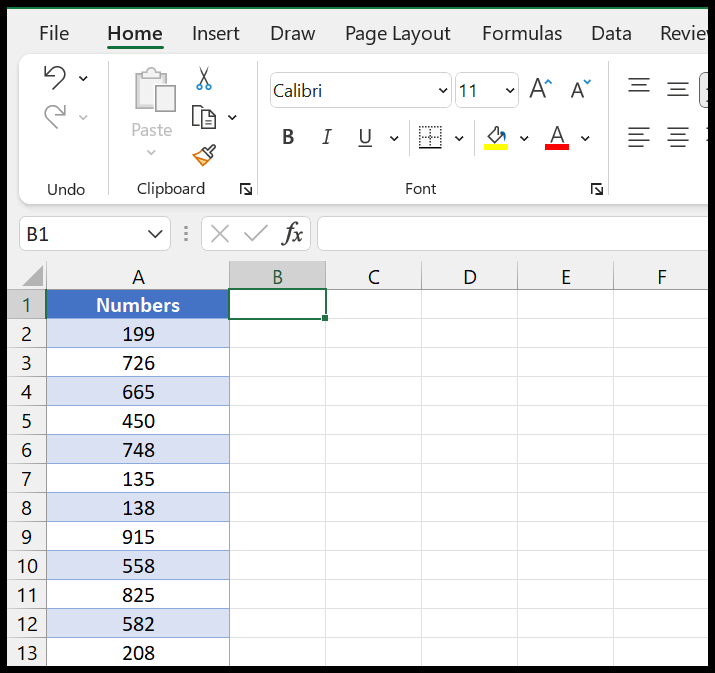
Gunakan SUBTOTAL untuk menjumlahkan sel filter saja
- Pertama, di sel B1, masukkan fungsi SUBTOTAL.
- Setelah itu, pada argumen pertama masukkan 9 atau 109.
- Kemudian, pada argumen kedua, tentukan rentang di kolom A, di mana Anda memiliki nomor tersebut.
- Terakhir, masukkan tanda kurung penutup dan tekan Enter.
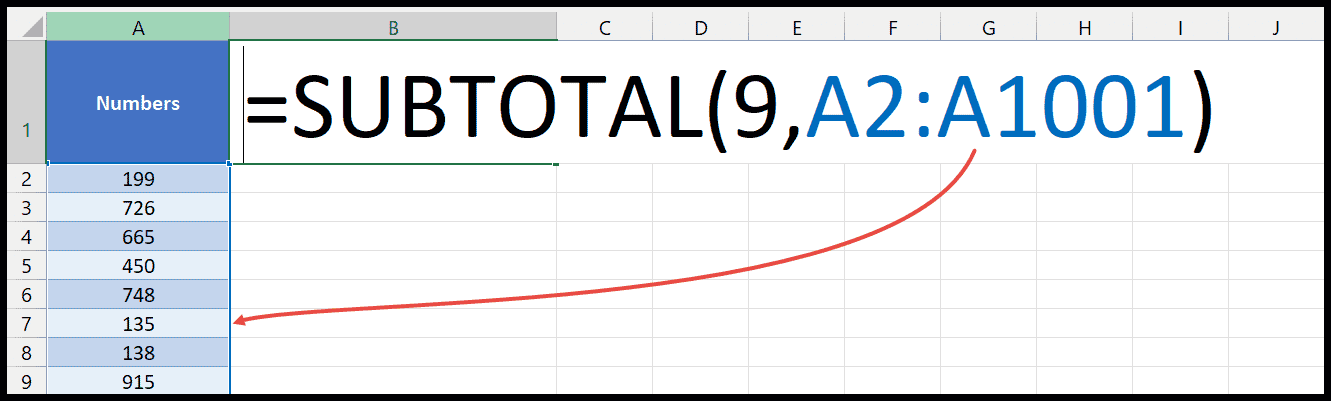
Dalam cuplikan berikut, saya belum menerapkan filter dan ini menunjukkan jumlah semua nilai yang saya miliki dalam rentang tersebut.
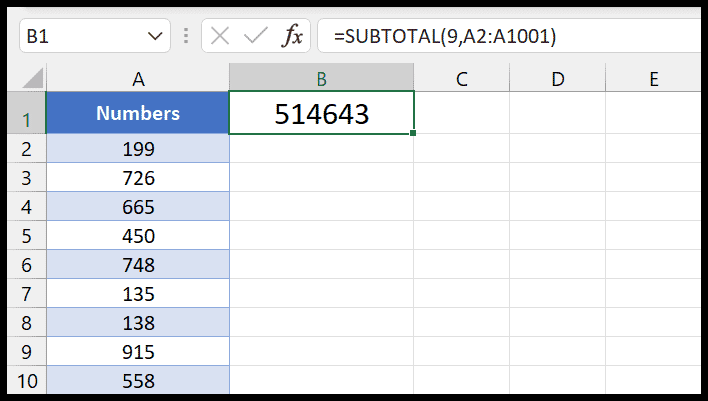
Sekarang untuk menguji fungsi ini Anda dapat menambahkan filter dan menerapkannya . Jadi saya akan memilih 1, 2 dan 3 dari filter.
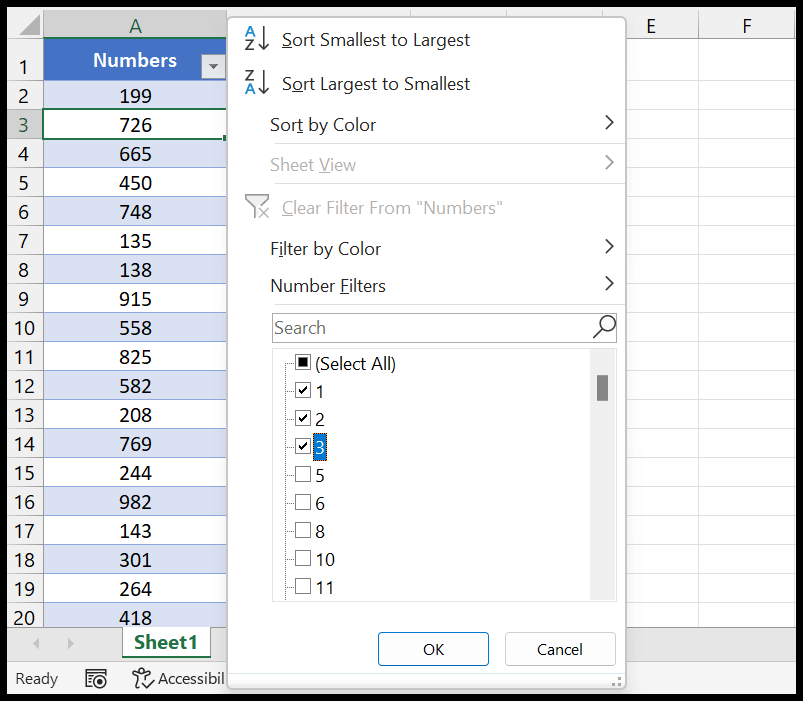
Dan saat saya menekan enter, menampilkan jumlah hanya untuk sel yang difilter (terlihat).
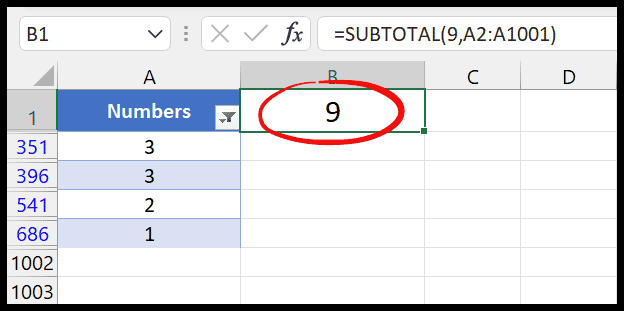
Sekarang fungsi ini bersifat dinamis dan segera setelah Anda mengubah filter, nilai hasil berubah tergantung pada sel yang terlihat.
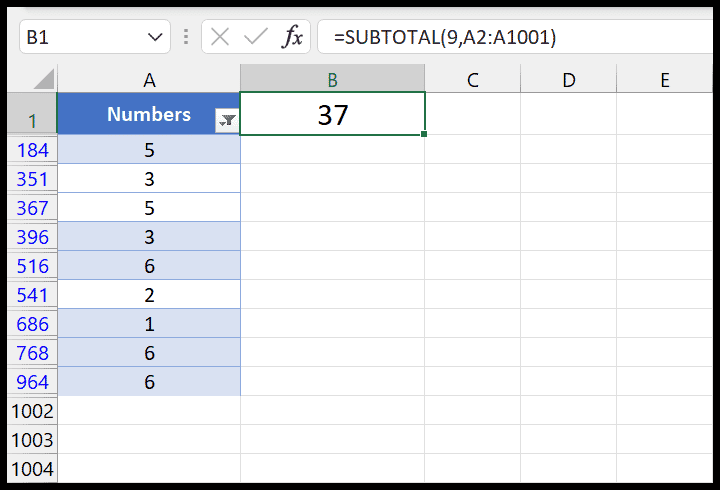
=SUBTOTAL(9,A2:A1001)